Kā ar printeri izdrukāt lapu no interneta
 Uzlabotā attīstība un interneta izmantošana ir ļāvusi nodrošināt ātru saziņu starp dažādiem lietotājiem. Lai to izdarītu, vienkārši izveidojiet savienojumu ar vietējo sakaru kanālu un iegūstiet piekļuvi tīklam. Šāda veida mijiedarbība ir ļoti ērta un tiek izmantota gandrīz visās cilvēka darbības jomās.
Uzlabotā attīstība un interneta izmantošana ir ļāvusi nodrošināt ātru saziņu starp dažādiem lietotājiem. Lai to izdarītu, vienkārši izveidojiet savienojumu ar vietējo sakaru kanālu un iegūstiet piekļuvi tīklam. Šāda veida mijiedarbība ir ļoti ērta un tiek izmantota gandrīz visās cilvēka darbības jomās.
Izstrādātāji visās ierīcēs cenšas izmantot modernās tehnoloģijas. Šis jautājums īpaši attiecas uz datortehniku un perifērijas aprīkojumu. Šodien mēs apskatīsim printera pievienošanu tīklam un veidus, kā drukāt lapas tiešsaistē. Ērtības labad mēs apsvērsim vairākas iespējamās metodes, lai izvēlētos ērtāko.
SVARĪGS: Šai funkcijai ir nepieciešams tīkla printeris (ar piekļuvi internetam).
Raksta saturs
Kā izdrukāt lapu no interneta?
Dažreiz, strādājot ar dažādām vietnēm vai programmām, rodas nepieciešamība izdrukāt informāciju lapā. Lai to izdarītu, lapas formāts jāpārvērš teksta dokumentā vai jākopē vajadzīgā sadaļa, kuru vēlaties drukāt. Tas aizņem daudz laika un ir ļoti neērti pie liela darba apjoma. Ir dažādas iespējas, lai ātri piekļūtu dialoglodziņam Print Status.
Iesācējiem tas var šķist biedējošs uzdevums.Tomēr process neaizņems jums daudz laika un neprasīs īpašas prasmes. Vienkārši izpildiet tālāk sniegtos norādījumus katrai konkrētai metodei.
Drukājiet tieši no vietnes
Ir dažādi veidi, kā izdrukāt lapu. Ērtākā un visvieglāk īstenojamā ir iespēja izsaukt drukas logu tieši vietnē. Tomēr šī funkcija nav pieejama visur, taču ir vērts mēģināt. Lai izmantotu šo metodi, jums jāveic šādas darbības:
- Atveriet vajadzīgo vietni ar informāciju, kuru vēlaties pārvērst drukātā formā.
- Atveriet drukāšanas izvēlni; ir vairāki veidi, kā to izdarīt.
- Mēģiniet atrast pogu, kas saka “drukāšanas versija”, noklikšķiniet uz tās. Pēc tam parādīsies dokuments, kurā norādīts formāts. Pēc tam vienkārši noklikšķiniet uz pogas "drukāt".
- Ja pogas nav, lapu var nosūtīt drukāšanai, nospiežot Ctrl+P vai ar peles labo pogu noklikšķinot jebkurā vietā atvērtajā interneta lapā un izvēloties “drukāt”.
Šai metodei ir ievērojams trūkums. Dodoties drukāt, formāts var nebūt vienāds, tāpēc to vajadzētu izmantot tikai ārkārtas gadījumos vai gadījumos, kad ir svarīgi saglabāt tekstu bez formatēšanas.
SVARĪGS: Šī opcija ir piemērota lielākajai daļai mūsdienu pārlūkprogrammu. Tomēr dažos gadījumos sistēma var bloķēt šo funkciju.
Kopēt
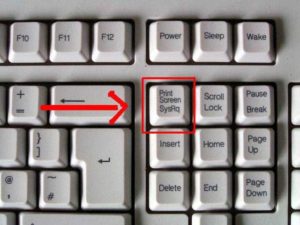 Nākamā metode ir teksta daļas vai visas informācijas kopēšana. Tas sastāv no šādu darbību pakāpeniskas īstenošanas:
Nākamā metode ir teksta daļas vai visas informācijas kopēšana. Tas sastāv no šādu darbību pakāpeniskas īstenošanas:
- Startējiet datoru, atveriet vietnes lapu ar nepieciešamo informāciju.
- Palaidiet teksta dokumentu no Microsoft Office produktiem.
- Kopējiet teksta daļu, atlasot to ar peli vai izmantojot tastatūras karstās pogas. Pēc tam noklikšķiniet uz pogas "Kopēt" vai Ctrl + C kombinācijas. Teksts tiks ievietots starpliktuvē pagaidu glabāšanai.
- Pārsūtiet informāciju no pagaidu krātuves uz teksta failu, ar peles labo pogu noklikšķinot un atlasot funkciju “Ielīmēt”. Varat arī izmantot īsinājumtaustiņu Ctrl+V.
- Rediģējiet fragmentu atbilstoši nepieciešamajiem parametriem un noklikšķiniet uz drukāt. Pagaidiet, līdz printeris ielādēs un izvadīs lapas.
Šī metode ļauj mainīt formātu un pielāgot to atbilstoši visām prasībām. Tas ir ļoti ērti, strādājot ar dažādiem avotiem, lai precīzi reproducētu tekstu un piešķirtu dokumentam nepieciešamo formu. Tomēr to būs nedaudz grūtāk izpildīt un tas prasīs vairāk laika.
Ekrānuzņēmums
Vēl viens iespējamais veids, kā ātri izdrukāt lapu, ir ekrānuzņēmuma uzņemšana. Šajā gadījumā tiks izdrukāts viss attēls (ekrāna fotoattēls). Lai to izdarītu, atveriet pārlūkprogrammu un vajadzīgo vietni. Pēc tam uzņemiet ekrānuzņēmumu, izmantojot jebkuru pieejamo metodi. Varat izmantot taustiņu Alt kopā ar Print Screen. Noklikšķiniet uz tiem vienlaikus, lai starpliktuvē izveidotu attēlu. Pēc tam rediģējiet to, noņemot nevajadzīgās attēla daļas. Ielīmējiet teksta redaktorā. Pēc tam jums būs izdruka ar visiem datiem no interneta, kas ietilpa ekrānuzņēmuma robežās.
Teksta redaktors
 Kā aprakstīts iepriekš, varat izmantot jebkuru no teksta redaktoriem. Kopējiet vajadzīgo sadaļu, izmantojot kādu no tālāk norādītajām metodēm, un pārsūtiet to turpmākai formatēšanai. Parasti, pārejot no vietnes, tiek kopēts daudz nevajadzīgu reklāmu un nevajadzīgas saites.Skaistumam un dokumentam formas piešķiršanai nepieciešams noņemt lieko daļu.
Kā aprakstīts iepriekš, varat izmantot jebkuru no teksta redaktoriem. Kopējiet vajadzīgo sadaļu, izmantojot kādu no tālāk norādītajām metodēm, un pārsūtiet to turpmākai formatēšanai. Parasti, pārejot no vietnes, tiek kopēts daudz nevajadzīgu reklāmu un nevajadzīgas saites.Skaistumam un dokumentam formas piešķiršanai nepieciešams noņemt lieko daļu.
Varat arī mainīt fontu, izcelt svarīgus apgabalus un pievienot ilustrācijas teksta informācijai. Jūs varat pilnībā mainīt izskatu, vienlaikus saglabājot saturu.
Ieteikumi
Visas iepriekš aprakstītās metodes ļaus ātri pārvietot datus no jebkuras lapas uz drukas iestatījumiem. Atkarībā no informācijas svarīguma un saņemšanas laika varat izvēlēties kādu no piedāvātajām iespējām.
Ja ir svarīgi ātri iegūt drukātu versiju, varat izmantot ātro metodi. Ja teksta skaistums un harmonija ir pirmajā vietā, dziļai formatēšanai izmantojiet teksta redaktoru.
SVARĪGS: Dažreiz ātrās kopēšanas laikā no vietnes tiek pārsūtīts daudz iegulto reklāmu un saišu uz produktiem un pakalpojumiem. Pievērsiet uzmanību tam, pirms drukāšanas izlasiet dokumentu un noņemiet lieko.





